모질라 재단에서 운영을 하는 브라우저인 파이어폭스에서 새로운 기능인 사이트별 검색 기능 활성화 방법에 대해 알아보겠습니다. 일단 해당 기능을 사용하고 싶은 분은 최신 Firefox Nightly 버전을 설치하시고 해야 합니다.
사이트별 검색 기능은 Open Search를 지원하는 웹사이트에서 사용할 수 있으며 자신의 사이트뿐만 아니라 Wikipedia(위키 백과) 과 모질라 추가 기능과 같은 다른 사이트를 포함하여 많은 사이트에서 이를 지원합니다.
해당 기능을 사용하려면 페이지가 완전히 로드되고 주소 표시 줄에 입력하기만 하면 됩니다.
사이트에서 Open Search를 지원하는 경우 제안 목록에 검색 옵션이 표시되어야 합니다.
먼저 사용해 보고 싶은 경우 Firefox에서 활성화하는 방법은 다음과 같습니다.
먼저 최신 Firefox Nightly를 설치하고 나서 다음 명령어를 내려 줍니다.
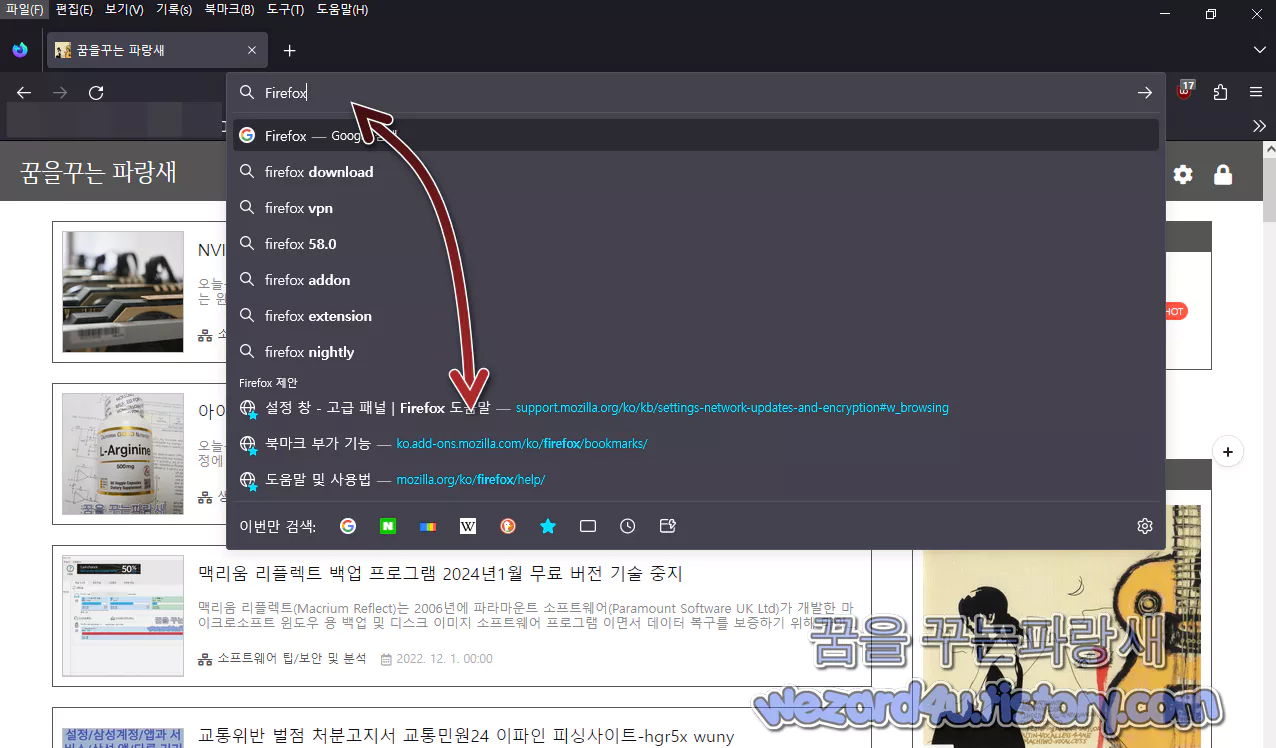
about:config
contextualSearch.enabled 검색을 합니다. 기본 값은 false로 돼 있는 것을 true로 변경해줍니다.
그리고 브라우저를 다시 실행해줍니다.
Open Search를 지원하는 사이트를 방문할 때마다 브라우저의 주소 표시 줄에 입력하여 사이트별 결과를 로드하는 옵션을 확인할 수가 있습니다.
특정 사이트에서만 콘텐츠를 찾을 수 있으므로 사이트별 검색이 유용하며 사이트 대부분에는 이를 위해 사용할 수 있는 검색 필드가 있지만 이러한 필드에 즉시 액세스할 수는 없습니다. 일부 사용자는 주소 표시줄을 사용하는 것이 사이트의 검색 양식을 사용하는 것보다 더 빠를 수도 있습니다. 이것은 사용자가 마다 다르면 그리고 파이어폭스 사용자는 보드 단축키 Ctrl+L을 사용하여 주소 표시줄을 활성화할 수 있습니다.
'소프트웨어 팁' 카테고리의 다른 글
| 윈도우 디펜더 시작 메뉴와 작업 표시줄에서 바로가기를 지우는 버그 발생 및 해결 방법 (2) | 2023.01.19 |
|---|---|
| 구글 크롬 특정 사이트에서 모든 확장 프로그램을 사용 중지 활성화 방법 (0) | 2023.01.11 |
| 안드로이드 스마트폰 파이어폭스 웹 페이지 PDF 파일로 저장 방법 (0) | 2023.01.02 |
| 파이어폭스(Firefox)쿠키 배너를 자동으로 거부하는 방법 (0) | 2022.12.28 |
| 구글 크롬 북마크 기능에 탭 그룹 저장 방법 (0) | 2022.11.16 |
| 유튜브 화면 배경 색상을 조정하는 엠비언트 모드(Ambient Mode) 사용 방법 (0) | 2022.10.27 |
| 워드 사용 가능한 메모리 와 디스크 공간이 충분한지 확인 하세요.해결 방법 (0) | 2022.10.26 |
| 타사 서비스 없이 YouTube RSS 피드(유튜브 RSS)를 구독하는 방법 (2) | 2022.09.13 |





